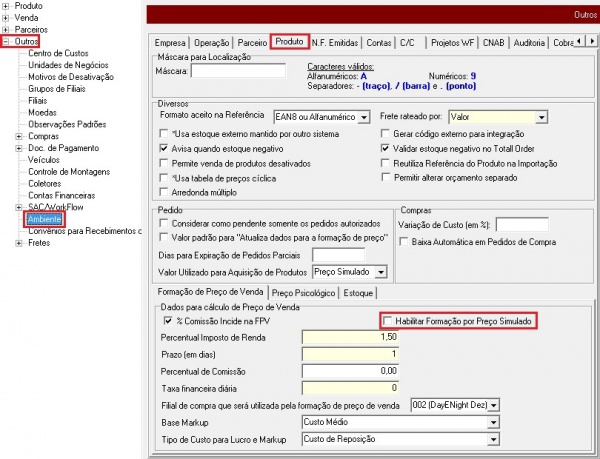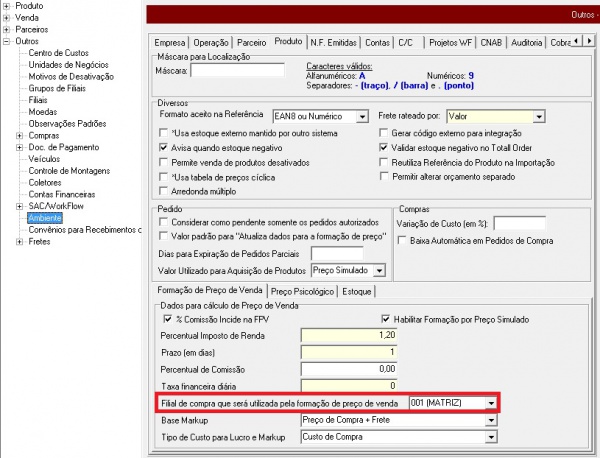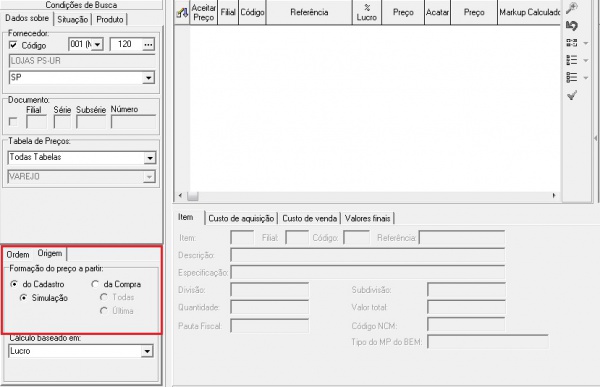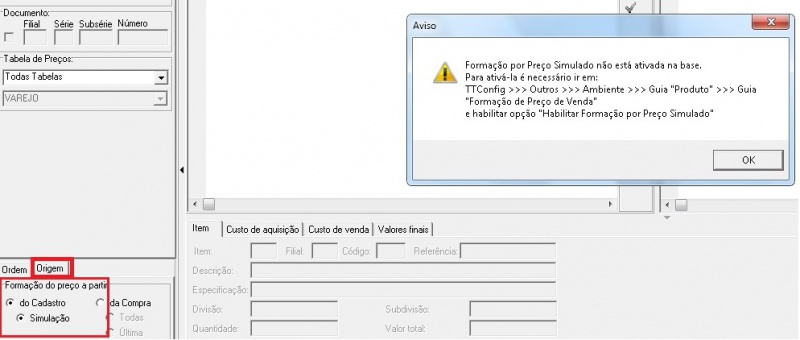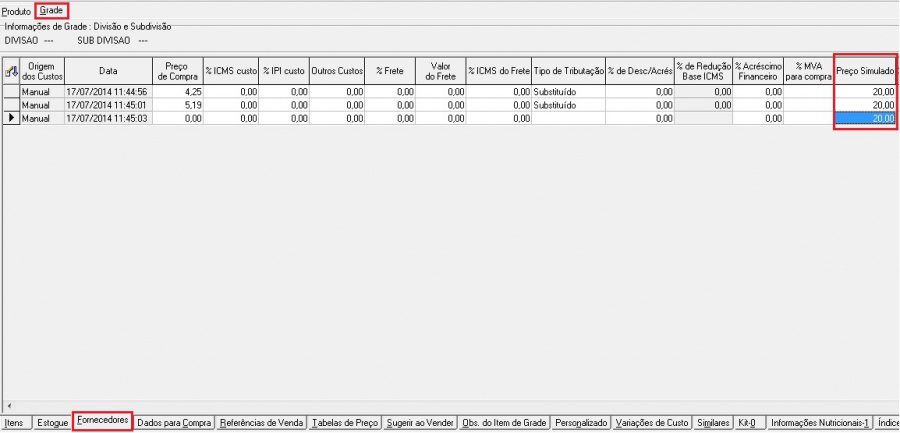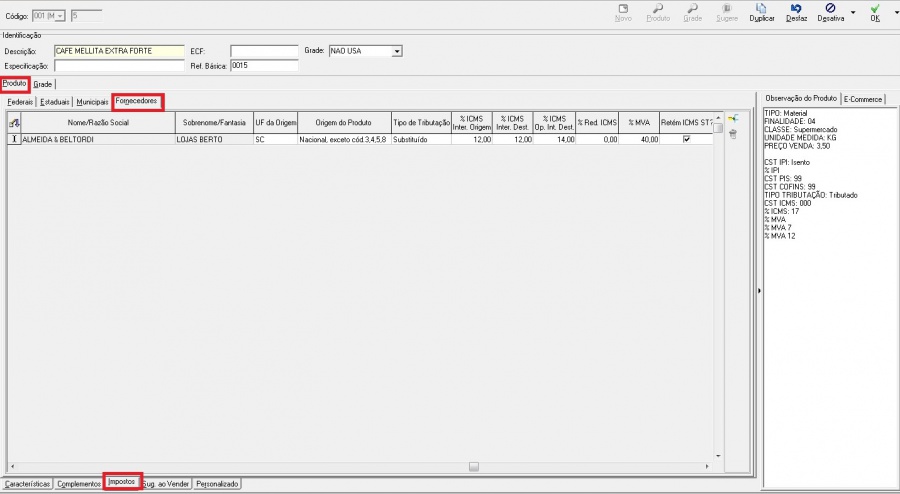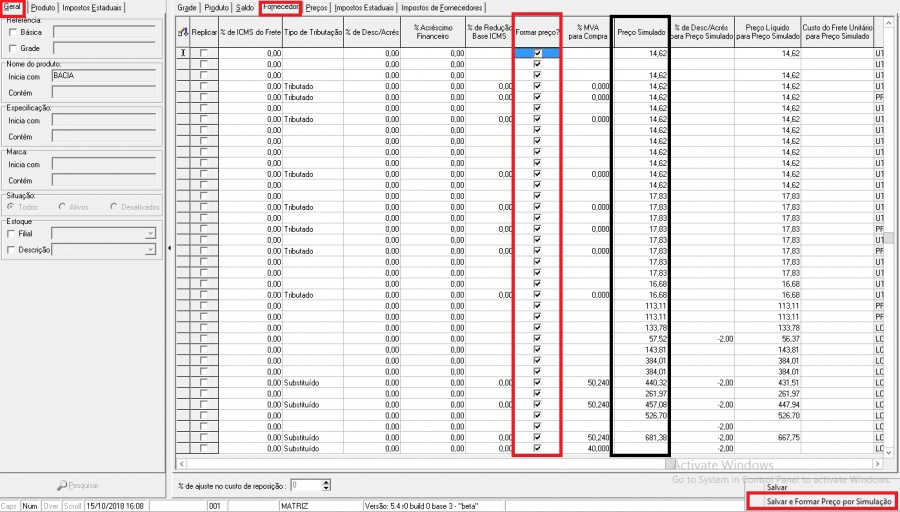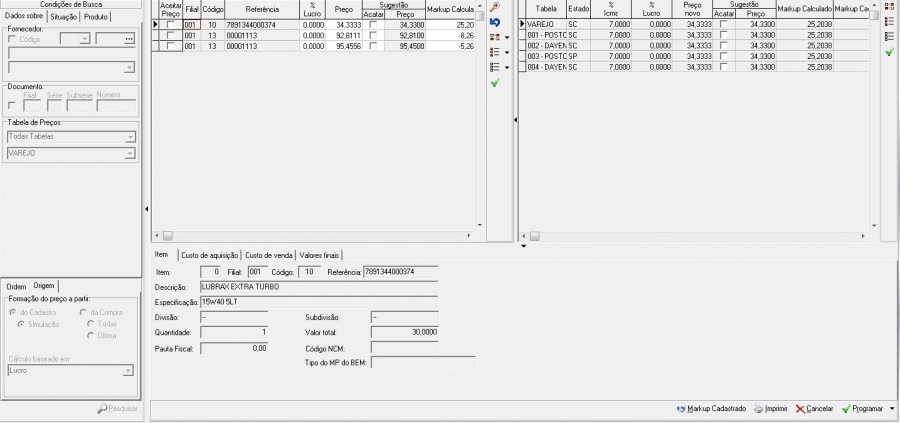Formação de Preço de Venda Baseado no Preço Simulado
Índice
Objetivo
Com está nova funcionalidade será possível formar preço de venda baseado no preço simulado. Para que seja possível fazer uso desta funcionalidade é necessário efetuar algumas configurações no Totall Config e também no Totall Backoffice, conforme documentação abaixo.
Configurações Totall Config
Acessar o caminho TTConfig >> Outros >> Ambiente >> ABA Produto >> Formação de Preço de Venda, e habilitar a opção "Habilitar Formação por Preço Simulado".
Além de Habilitar Formação por Preço Simulado o usuário deverá selecionar a "Filial de compra que será utilizada pela formação de preço de venda", conforme imagem abaixo:
Utilização da Função no cadastro de Produtos (Totall Backoffice)
Após efetuar as configurações conforme descrito acima é possível realizar a Formação de Preço a partir do Cadastro do produto utilizando o preço simulado na tela de Formação de Preço pelo Custo no Backoffice em Principal >> Produtos >> Preços >> Formação pelo Custo.
OBS: Se tentar usar esta opção de Formação de Preço a partir do cadastro usando o preço simulado no Totall Backoffice, e a opção de Habilitar Formação por Preço Simulado no Totall Config estiver desmarcada o sistema irá trazer na tela a seguinte mensagem:
Formação por Preço Simulado não está ativada na base. Para ativá-la é necessário ir em: TTConfig >>> Outros >>> Ambiente >>> Guia "Produto" >>> Guia "Formação de Preço de Venda" e habilitar opção "Habilitar Formação por Preço Simulado"
Utilização da Função na Manutenção de Produtos (Totall Backoffice)
O sistema agora está preparado para formar o preço pela simulação, no cadastro de produto em Principal >> Cadastro > Grade > Fornecedor, consta uma coluna “Preço Simulado”, onde é possível cadastrar o preço para simulação.
Para que a formação de preço pela simulação funcione de acordo é necessário também, que sejam cadastrados os percentuais de impostos dos fornecedores, pois serão utilizados para efetuar o cálculo do custo sobre o preço simulado. Este cadastro é feito no seguinte caminho Principal >>> Produto >>> Cadastro >>> Aba "Geral" >>> Aba "Impostos" >>> Aba "Fornecedores", conforme imagem abaixo.
Acessando a tela de manutenção de produtos em Principal >> Produtos >> Manutenção, após pesquisar o produto veremos que na ABA Fornecedor consta a coluna “Formar Preço?”, marcando apenas os produtos que constam preço simulado (vide coluna ao lado “Preço simulado”), se clicar em Ok logo abaixo aparecerá a opção “Salvar e Formar Preço por Simulação”.
O sistema irá filtrar os produtos selecionados e direcionar automaticamente para a tela de “Formação de preço pelo custo” conforme Imagem abaixo: